-
Étape 1 : créer un fichier nommé, par exemple
Mes actes (clic droit sur le bureau ; dans le menu contextuel, choisir
nouveau Dossier) ; toutes les images étant conservées dans ce fichier,
cela vous permettra, par la suite, de retrouver plus facilement toutes les versions des images Paint. Car avec Paint, il vous faudra ouvrir autant de fenêtres séparément et travailler sur chacune d'elles au besoin. Ce logiciel présente
quelques inconvénients mineurs, qu'il vous sera facile de contourner.
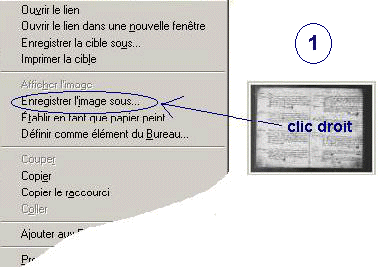
fig. 2 : dans le nouveau menu choisir le format Bitmap
(*bmp) dans votre dossier Mes actes ; afin de faciliter la navigation durant vos travaux,
laisser ce dossier sur votre bureau (écran) vous y gagnerez en temps.
Comme cette page s'adresse surtout à des personnes novices, j'en profite pour leur signaler, à toute fin utile que l'icône entouré (a) sur l'image 2 sert aussi à créer un nouveau dossier.
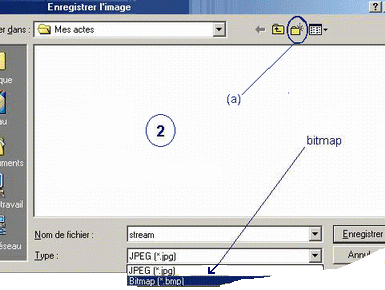
Après avoir ouvert une fenêtre de Paint (généralement, dans le menu
Démarrer, voir le TutoSmiley
,mais il est aussi possible de créer un raccourci sur le bureau) allez dans le menu fichier puis sélectionnez
Ouvrir comme indiqué sur la fig. 3.
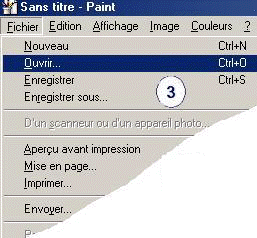
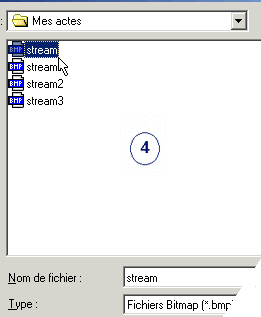
Dans le champ Type, sélectionnez Fichier
Bitmap ; puis après avoir choisi le dossier Mes
actes, sélectionnez l'image que vous voulez ouvrir dans la liste des fichiers
; ici, ce sera le fichier stream, nom donné par défaut au moment de l'enregistrement par le site. Pour les autres images, il vous faudra les enregistrer sous un
numéro, stream1, stream2,
etc..
Votre image est ouverte ; dans notre exemple cela donne ceci
fig. 5 : (image réduite pour cette page )
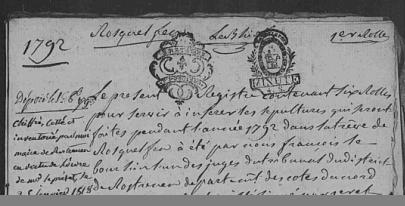
fig.
5
Pour rendre le fond blanc, nous allons enregistrer notre image en Bitmap monochrome
(voir fig.6) ; ci-dessous dans mon exemple, j'ai nommé l'image de cet acte
acte blanc

fig. 6
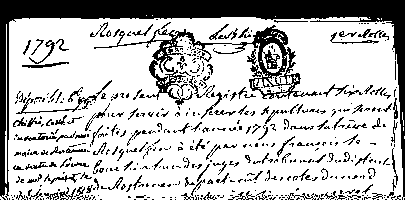
fig. 7
Voici le résultat obtenu immédiatement, si tout s'est bien passé.

|
![]()